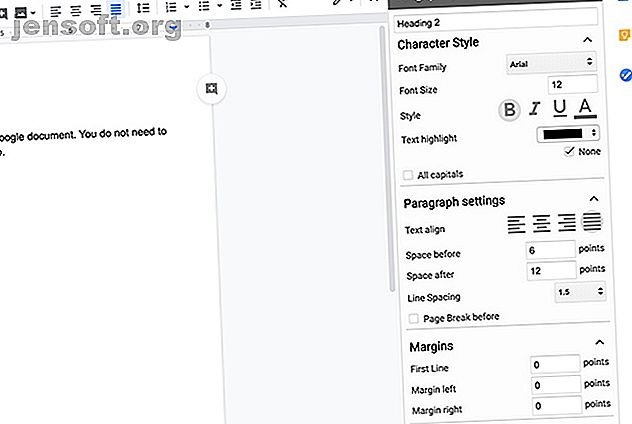
10 pene måter å lage flotte Google-dokumenter på
Annonse
Husker du da Google Docs ble kjent som Writerly? Ja, det var lenge siden, men siden har Google Docs gått fra en enkel tekstbehandler til et kraftig verktøy for å lage kreative Google Dokumenter.
Google legger stadig til nye funksjoner i tekstbehandlingspakken, som også består av ark, lysbilder, skjemaer, Google tegninger og appskript. Dette gjør det til et profesjonelt verktøy som kan konkurrere med de beste tekstbehandlingsprogrammene der ute.
Faktisk, med hjelp av tilleggsprogrammer og maler, kan du gjøre Google Docs-pakken din til et kraftsenter. Her er noen triks og tips som hjelper deg med å få Google Dokumenter til å se pene og stilige ut.
1. Paragrafstiler +

Hvis du har skrevet opp et stort dokument før, vil du vite viktigheten av å ha overskrifter for å dele opp ting. Paragrafstiler + gir deg fleksibiliteten til å lage dine egne topptekster utenfor programmets innebygde redigeringsverktøy. Det vil også hjelpe deg med å få en Google Doc til å se bra ut.
Ikke lenger blir du begrenset av programmets toppstørrelser. Når du bruker Paragrafstiler +, kan du spesifisere hvilken skrift, størrelse, stil og format du foretrekker når du dekorerer Google Doc. Du kan også lagre flere stiler.
Slik får du tilgang til en lagret topptekststil:
- Uthev teksten.
- Åpne sidefeltet ved å gå til tillegg> Paragrafstil + .
- Klikk på overskriften du vil ha.
Paragrafstiler + har også muligheten til å lage en innholdsfortegnelse for det megaprosjektet du har jobbet med.
2. Lucidchart-diagrammer

Lucidchart Diagrams er en av de topprangerte appene som er tilgjengelige for Google Dokumenter. Det er et utrolig dyptgående opprettingsverktøy som lar deg designe diagrammer og diagrammer for å dekorere Google Doc. Når du har laget et diagram, kan du sette det direkte inn i dokumentet. Du kan også dele den.
Det er to nivåer til appen. Det er en gratis konto, som du kan prøve ut i ubegrenset tid med begrensede funksjoner. Du kan også bruke et av de betalte alternativene som frigjør alle funksjonene.
3. Oversett

Nå er denne vi veldig glad i. Mens vi er et engelsk-basert nettsted, kommer forfatterne (og leserne våre) fra hele verden. Det er nyttig å ha Google Translate sittende i hjørnet av det kreative Google Doc.
For å få det til å fungere:
- Uthev teksten i dokumentet.
- Velg språket i den markerte teksten.
- Velg språket du vil oversette teksten til.
- Klikk på Oversett .
Som du kan se, er antall oppgitte språk begrenset. Forhåpentligvis utvider de det i fremtiden.
4. MindMeister

MindMeister er for mindmap fans der ute. Det er ganske enkelt å bruke, og en flott måte å lage en pen Google Doc - spesielt hvis du er visuelt orientert.
For å lage et tankekart, uthev punktlisten din. Klikk på MindMeister-tillegget.
Når du klikker på den, vil MindMeister gjøre bullet-poengene dine til et tankekart. Dette er en enkel måte å dekorere Google Doc og forenkle informasjonen i den. Det er også et av de bedre verktøyene der ute når det gjelder å brainstorme et prosjekt.
5. Endre Chase

Har du noen gang mottatt et dokument, og det hadde for mange store eller små bokstaver på feil steder? Hva om dette dokumentet var stort, og du måtte velge det i enkelte tilfeller der grammatikk gikk galt?
Ingen bekymringer. Change Case er her.
Dette lille, ukompliserte tillegget uten frills er utrolig nyttig når det kommer til tekstbehandling. Ved å utheve teksten du trenger å fikse, og klikke på Tillegg> Endre sak, kan du endre saken til ønsket stil. Noen få klikk, og alt er korrigert.
Hvis du ikke er interessert i å laste ned Change Case, kan du lære hvordan du endrer standardfontene i Google Docs Slik endrer du standardfontene i Word og Google Docs Slik endrer du standardfontene i Word og Google Docs Hvis du føler deg virkelig sterk om å bruke noe annet enn Microsoft Word eller Google Docs standardfonter, kan du enkelt endre dem. Les mer, også til å begynne med.
6. Fjern linjeskift

Ingenting kan være mer frustrerende enn å kopiere og lime fra ett dokument til et annet, bare for å se alle formateringsfeilene dukke opp. PDF-er er beryktet for dette; når du tar et perfekt formatert dokument over til Word, sprer det vanligvis som en hagle-eksplosjon.
Å rekonstruere disse avsnittene slik at Google Doc ser bra ut er en arbeidskrevende oppgave. Med Fjern koblingsbremser vil tillegget imidlertid ta all tekst du fremhever og trekke den sammen igjen.
7. Lett aksenter

I likhet med Translate er Easy Accents et enkelt tillegg for Google Dokumenter som lar deg sette inn aksenttegn i Google Doc uten å bruke en snarvei.
Dette er spesielt nyttig hvis du skriver på et annet språk og ikke kjenner disse snarveiene. Enkel aksent støtter også et anstendig antall språk, alt fra Afrikaans til spansk.
8. Word Cloud Generator

Ordskyer er rasende i disse dager. De har blitt populære blant publikum, som er nysgjerrige på hvilke ord de bruker, hvor ofte de bruker dem og hvorfor.
Word Cloud Generator lar deg lage vakre ordkart som kan bidra til å illustrere poenget ditt i et kreativt Google Doc. Det gjør du ved å lese hele dokumentet, bestemme hva "temaet" ditt er, og deretter lage et visuelt ut fra det. Du kan laste ned disse ordskyene, endre fargepalettene og justere antall ord de trekker fra.
Det er personlig et av favorittverktøyene mine på denne listen.
9. Dokumentverktøy

Doc Tools er et lignende tillegg til den tidligere nevnte Change Case. Den kan justere individuelle ord slik at de samsvarer med de store og små stilene du ønsker.
Doc Tools legger imidlertid også til flere nyttige funksjoner for å dekorere Google Doc. Det gjør dette ved å ha en verktøykasse der du kan øke eller redusere størrelsen på teksten, fremheve tekst eller sortere lister fra A til Å.
10. Bedre Word Count

Endelig er det bedre Word Count. Fordi Google Docs allerede har et innebygd ordetellingssystem, tror du kanskje at du ikke trenger det. Better Word Count gir deg imidlertid den grunnleggende statistikken på dokumentet ditt så mye raskere.
Mens du skriver, oppdaterer Better Word Count stadig ord- og karaktertellingen i dokumentet, som du kan se langs sidefeltet. Når du trenger å vite hvor mange ord du har skrevet, bare se til høyre. Du kan ikke klikke deg gjennom en annen meny for å finne den.
Hvilke tillegg til Google-dokument er du glad i?
Det fine med Google Docs er at det er et kontinuerlig arbeid. Tredjepartsutviklere jobber alltid sammen med Google for å komme med nye og innovative ideer for å få dokumentene dine til å se kule ut.
Leter du etter andre måter å få en Google Doc til å se pen ut? Slik legger du inn en Google-lysbilde i en Google Doc Slik bygger du inn en Google-lysbilde i en Google Doc Slik bygger du inn en Google-lysbilde i en Google Doc Bygg et mer kreativt samarbeidsdokument med muligheten til å legge inn et lysbilde i en Google Doc. Les mer .
Utforsk mer om: Nettleserutvidelser, Digital Document, Google Docs, Google Drive, Regneark, Writing Tips.

